الصور ومقاطع الفيديو لدينا هي كل ما لدينا مما يجعلنا نواصل أوقاتنا الصعبة. فقدانهم سيكون بمثابة منعطف ، ولا أحد منا على استعداد لذلك. لذلك ، إذا كنت تريد معرفة كيفية استرداد الصور ومقاطع الفيديو من بطاقة SD التي تم تنسيقها لكاميرا DJI Mavic ونصائح لحماية بياناتك ، فهذا هو المكان المناسب لك.
تتناول المقالة العديد من الحلول لتنسيق بطاقة SD الخاصة بكاميرا DJI وغيرها من المعلومات ذات الصلة. ابق معنا ونحن نمضي قدمًا نحو استعادة كل لحظاتنا الخاصة.
الجزء 1: استرداد الملفات من بطاقة SD التي تم تنسيقها لكاميرا DJI Mavic
إذا قمت بتنسيق بطاقة SD لكاميرا الطائرة بدون طيار الخاصة بك عن طريق الخطأ وفقدت جميع الصور ومقاطع الفيديو الثمينة ، فلا داعي للذعر وحافظ على هدوئك. باستخدام برنامج Wondershare Recoverit لاسترداد بيانات بطاقة SD، يمكننا استعادة الصور ومقاطع الفيديو من بطاقة SD DJI Mavic التي تم تنسيقها على نظامي تشغيل Windows و Mac بسهولة. دعونا نجرب ذلك
الحل 1. استرجع الصور ومقاطع الفيديو من بطاقة SD بتنسيق DJI Mavic على نظام Windows
اتبع الخطوات أدناه لاستعادة الصور ومقاطع الفيديو الخاصة بك من بطاقة SD لكاميرا DJI Mavic على نظام Windows.
الخطوة 1: تحديد الموقع
أثناء تشغيل الواجهة ، ستجد محركات الأقراص المتصلة بنظامك. من المفترض أن تضغط على ذاكرة الكاميرا ثم الضغط على "ابدأ".

الخطوة 2: فحص الصور ومقاطع الفيديو
بعد ذلك ، سيبدأ البرنامج عملية فحص بطاقة SD.
الخطوة 3: استعادة الصور ومقاطع الفيديو
بعد بضع دقائق ، ستجد جميع الملفات المفقودة وأسمائها على الجانب الأيسر من قسم معاينة الواجهة. فقط اضغط على "Recover" لبدء عملية الاسترداد. يمكنك حفظه عند انتهاء العملية.

الحل 2. استرجع الصور ومقاطع الفيديو من بطاقة SD لكاميرا DJI Mavic على نظام Mac
في الخطوات أدناه ، سنقوم بتوجيهك عبر طرق استعادة الملفات المفقودة على نظام Mac.
الخطوة 1: اختيار الموقع
أثناء تشغيل البرنامج ، يتعين عليك اختيار الموقع من جهاز Mac الخاص بك ثم النقر فوق "ابدأ".

الخطوة 2: فحص الجهاز
سيبدأ البرنامج عملية الفحص بحثاً عن الصور ومقاطع الفيديو المفقودة.
الخطوة 3: المعاينة والحفظ
بعد بضع دقائق ، سيعرض البرنامج جميع الملفات التي فقدتها. من المفترض أن تضغط على زر "Recover" ثم الانتظار بعض الوقت ، ويمكنك حفظه بعد ذلك.

الجزء 2: تنسيق بطاقةSD لكاميرا DJI Mavic بدون فقدان البيانات
يمكنك تهيئة بطاقة SD لكاميرا DJI Mavic بدون فقدان أي جزء ولو بسيط من البيانات. يتبع القسم ثلاثة حلول مختلفة مضمونة للعمل وتتيح لك الخروج من هذا الإصلاح. لذا ، اسمح لنا أن نبدأ!
الحل 1: إعادة تثبيت برنامج التشغيل
الحل الأول الذي يمكنك التدرب عليه هو إعادة تثبيت برنامج التشغيل. سيسمح هذا للنظام بتحديد كاميرا بطاقة SD قيد الاستخدام. لمعرفة الخطوات ، ألقي نظرة على الإرشادات أدناه:
1. انقر بزر الماوس الأيمن فوق "My Computer".
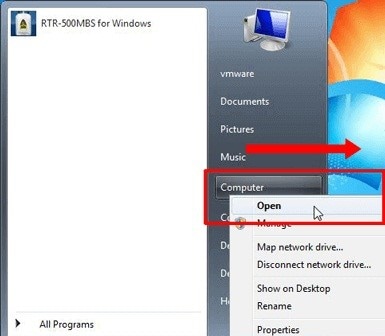
2. حدد خيار "Manage" من شريط القائمة.
3. اختر "Device Manager" ، ثم من المفترض أن تنقر على محرك الأقراص المستخدم من قائمة محركات أقراص النظام.
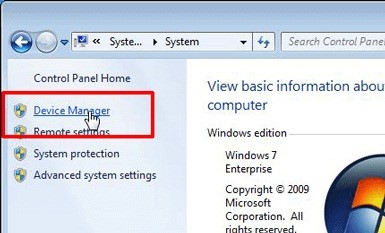
4. بعد ذلك ، انقر فوق الملفات التي ترغب في حذفها. انقر بزر الماوس الأيمن عليها وانقر على "Uninstall" من شريط الحوار.
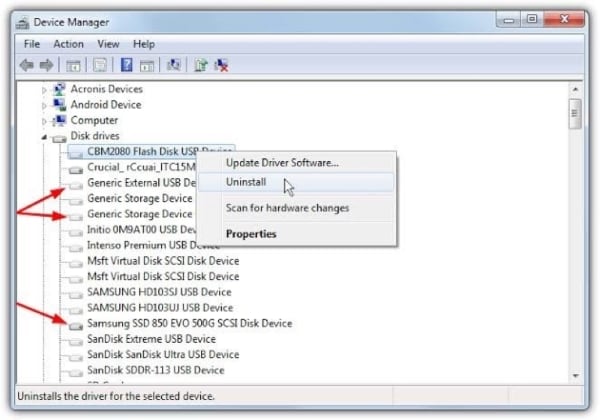
5. الآن عليك فقط فصل بطاقة SD.
6. الخطوة الأخيرة حيث يجب عليك إعادة تشغيل النظام.
سوف يساعدك على التخلص من المشكلة بدون فقدان البيانات.
الحل 2: إجراء CHKDSK
يمكنك تنفيذ CHKDSK ، وهي أداة نظام. وتتمثل مهمتها الرئيسية في إصلاح بطاقات SD التالفة أو الأجهزة الخارجية من أي نوع. كيف ستنجح في تنسيق بطاقة SD بدون فقدان البيانات؟ دعونا نرى!
1. أولاً ، عليك النقر فوق File Explorer ثم تحديد "My Computer".
2. بعد ذلك ، انقر فوق محرك بطاقة SD ، والذي سيتم الإشارة إليه إما بـ "E:" أو "F:"
3. بعد ذلك ، من المفترض أن تفتح سطر الأوامر. يمكن القيام بذلك عن طريق النقر فوق Windows و R في ذات الوقت.
4. اكتب chkdsk e: /f في مربع الحوار الذي يظهر. سيسمح ذلك للنظام بإصلاح الملف التالف.
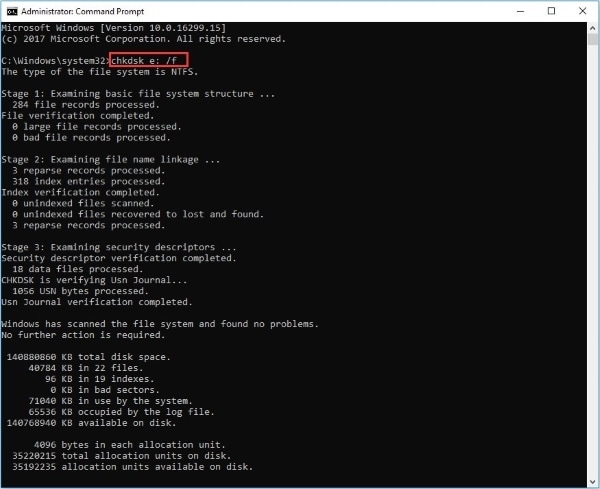
الحل 3: نسخ البيانات إلى وحدة تخزين الجهاز
الإصلاح التالي هو نسخ جميع البيانات الأساسية إلى وحدة تخزين جهازك ثم تنسيق بطاقة SD لكاميرا DJI. هذا الحل مضمون النجاح لأنه سيضمن عدم فقدان أي جزء من البيانات.
1. أولاً ، أنت مطالب بإدخال بطاقة SD لكاميرا DJI Mavic في الجهاز.
2. بعد ذلك يجب فتح ملف البيانات المراد حفظه قبل متابعة عملية التنسيق. يمكن القيام بذلك عن طريق الإنتقال إلى "My Computer".
3. انتقل إلى محرك الأقراص القابل للإزالة وحدد موقع جميع الملفات.
4. انسخ كل هذه الملفات عن طريق الضغط على CTRL + C على لوحة المفاتيح.
5. ثم انتقل إلى المجلد المطلوب في النظام حيث تريد حفظ البيانات واضغط على CTRL + V على لوحة المفاتيح.
6. الآن ، يمكنك تنسيق بطاقة SD الخاصة بك عن طريق النقر بزر الماوس الأيمن فوق محرك الأقراص والضغط على "Format" من شريط القائمة.
7. بعد تنسيق بطاقة SD ، يمكنك نقل ملفاتك من جهاز البطاقة.
الجزء 3: نصائح لحماية بيانات DJI Mavic من التنسيق
يعد فقدان بيانات DJI Mavic حقيقيًا عندما يتعلق الأمر بالتنسيق. يُنصح بشدة بحماية البيانات عن طريق إنشاء نسخة احتياطية مسبقًا. فيما يلي بعض النصائح للقيام بذلك. يمكنك متابعتها بدقة للتخلص من المشاكل المستقبلية.
نصيحة 1: نسخ البيانات إلى جهاز تخزين آخر
تتمثل الخطوة الأولى والأهم للتخلص من مشكلة تنسيق بطاقة SD في التأكد من أنك قمت بنسخ جميع الصور ومقاطع الفيديو الهامة إلى جهاز تخزين آخر.
نصيحة 2: استخدام برنامج نسخ احتياطي
لضمان الحماية من تنسيق بطاقة SD لكاميرا DJI Mavic ، يمكنك استخدام برنامج النسخ الاحتياطي الذي يمكنه استرداد الملفات الهامة ونسخها احتياطيًا في جميع الأوقات. يعد برنامج Wondershare Recoverit Photo Recovery أحد أكثر البرامج الفعالة الموجودة ، مما يساعدك على استعادة الملفات المحذوفة.
نصيحة 3: تمكين ذاكرة التخزين المؤقتة للفيديو
يمكنك تمكين ذاكرة التخزين المؤقت للفيديو أيضًا لحماية بطاقة كاميرا DJI Mavic من التنسيق. يجب عليك العثور على النقاط الثلاث الموجودة في أعلى الجانب الأيمن والنقر فوق "الإعدادات". هناك ، ستجد خيار ذاكرة التخزين المؤقته للفيديو. يرجى تمكينها وتمكين وظيفة الصوت كذلك.
الخلاصة
حرصت المقالة على أنه بنهايتها ، يمكنك استرداد جميع ملفاتك من بطاقة SD التى تم تنسيقها لكاميرا DJI Mavic وحمايتها من التنسيق. علاوة على ذلك ، فقد غطت حلولًا لتنسيق بطاقة SD لكاميرا DJI Mavic بدون فقدان البيانات. نأمل أن تكون المقالة مثمرة لإخراجك من هذا الإصلاح.
يسأل الناس أيضاً عن
-
كيف أحصل على صوري من كاميرا DJI Mavic؟
ليس من الصعب الحصول على الصور من DJI Mavic. تحتاج إلى إخراج بطاقة SD من DJI Mavic وجعلها قابلة للقراءة بواسطة قارئ البطاقة من جهاز الكمبيوتر أو جهاز الهاتف. إلى جانب ذلك ، يمكنك استخدام تطبيق DJI Fly ونقل الصور إلى جهازك عبر شبكة Wi-Fi. -
هل كاميرا الطائرة بدون طيار Mavic Air أو Pro أفضل؟
إذا قمنا بمقارنة الاثنين ، فمن الضروري معرفة ما نبحث عنه. Mavic Air أخف وزناً وأصغر ، مما يجعله مفضلا في المناطق الداخلية. سرعته أفضل أيضًا من Mavic Pro. ومع ذلك ، يوفر Mavic Pro ، من ناحية أخرى ، عمر بطارية غير عادي. لذلك ، كل هذا يتوقف على أولوياتك. -
هل تقوم Mavic pro بالتصوير بدقة 4K؟
تم تجهيز DJI Mavic Pro بكاميرا بدقة 12 ميجابكسل ، وتملك القدرة على التصوير بدقة 4K. إنها أيضًا رائعة في التصوير الجوي. -
هل يمكن أن تطير Mavic Mini في الليل؟
لقد غطت كاميرا الطائرة بدون طيار Mavic Mini كل احتياجاتك من خلال السماح بالطيران أثناء هطول الأمطار وفي الليل ، كما أنها توفر إضاءة رائعة كذلك.

Khalid Abdullahi
contributor Editor
Generally rated4.5(105participated)